تم نشر Google Assistant على أجهزة Android في أقرب وقت ممكن في عام 2016 ، وفي هذا العام ، قام بنشر خدمته على أجهزة iOS. الآن ، تم دمج Google Assistant أيضًا مع Apple Music ، مما يعني أن المستخدمين قادرون على تشغيل Apple Music من خلال مساعد Google ، مما يجعل خدمة دفق Apple Music أكثر ملاءمة. ثم دعونا نرى كيفية استخدامه.
إرشادات حول استخدام مساعد Google على نظام التشغيل iOS
الخطوة 1. اشترك في مساعد Google
قم بتنزيل وفتح مساعد Google ، انقر فوق "تسجيل الدخول" ، ثم تتحول الصفحة إلى Google.com تلقائيًا لتتمكن من تسجيل الدخول باستخدام حساب Google الخاص بك. إذا كان لديك حساب ، أدخل حسابك وانقر على "التالي" لإدخال كلمة المرور. إذا لم يكن لديك حساب ، فيمكنك الانتقال للتسجيل للحصول على حساب. انقر فوق المزيد من الخيارات> إنشاء حساب.
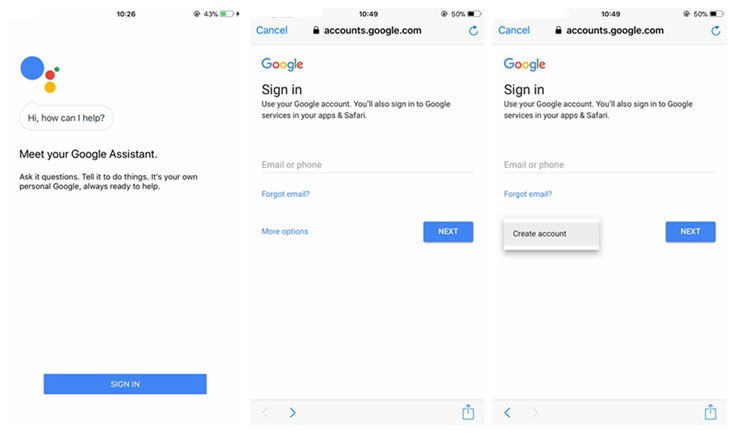
الخطوة 2. اكتب أو أخبر بطلباتك إلى مساعد Google
عند تسجيل الدخول إلى "مساعد Google" بحسابك ، يمكنك محاولة كتابة طلباتك في شريط المحادثة وإرسالها إلى "مساعد Google". أو يمكنك النقر فوق الميكروفون بجانب الشريط والتحدث عن طلباتك مباشرة.
على سبيل المثال ، اكتب أو تحدث "Play Apple Music" أو أدخل العنوان أو الفنان أو الألبوم مباشرة ، ثم يرسل Google Assistant هدفًا لك.
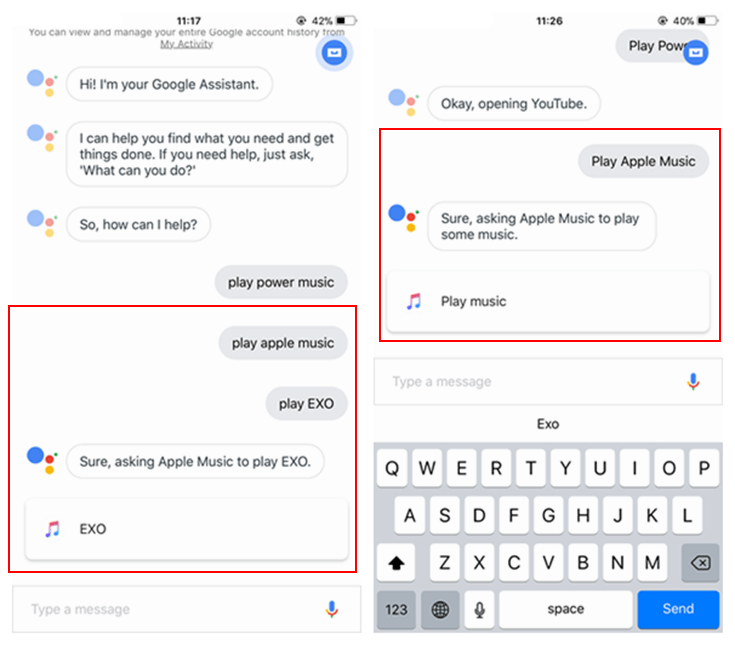
ملحوظة: يجب تنزيل الأغاني إلى مكتبتك المحلية حتى يكتشفها "مساعد Google" ، أو سيلاحظ "مساعد Google" أنه "لا يمكنني العثور على أي موسيقى في مكتبتك المحلية".
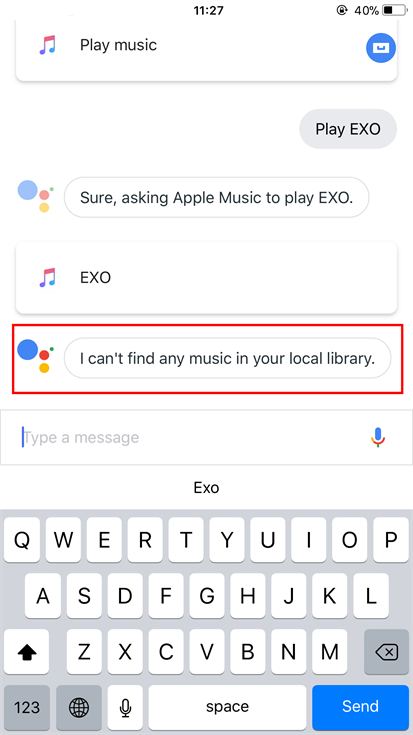
تمكين Apple Music في مساعد Google
إذا فشل مساعد Google في اكتشاف Apple Music ، فأنت بحاجة إلى التأكد مما إذا كنت قد قمت بتمكينه على مساعد Google.
الخطوة 1. اضغط على الزر الموجود في الزاوية العلوية اليمنى.
الخطوة 2. اضغط على "..." في الزاوية العلوية اليمنى.
الخطوة 3. اذهب للاعدادات
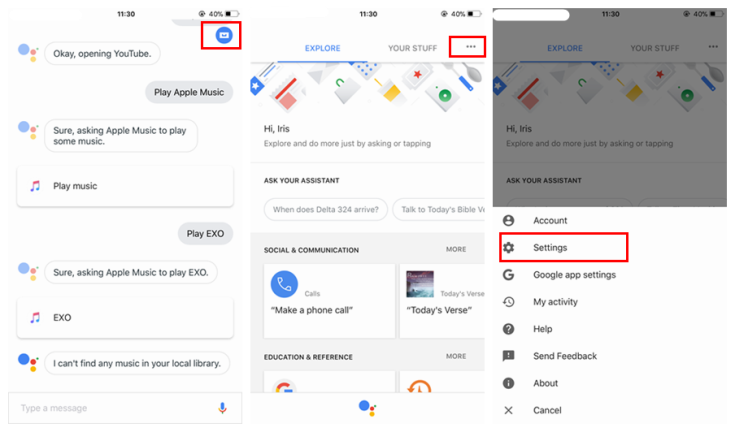
الخطوة 4. انقر فوق قسم الموسيقى.
الخطوة 5. تمكين Apple Music.
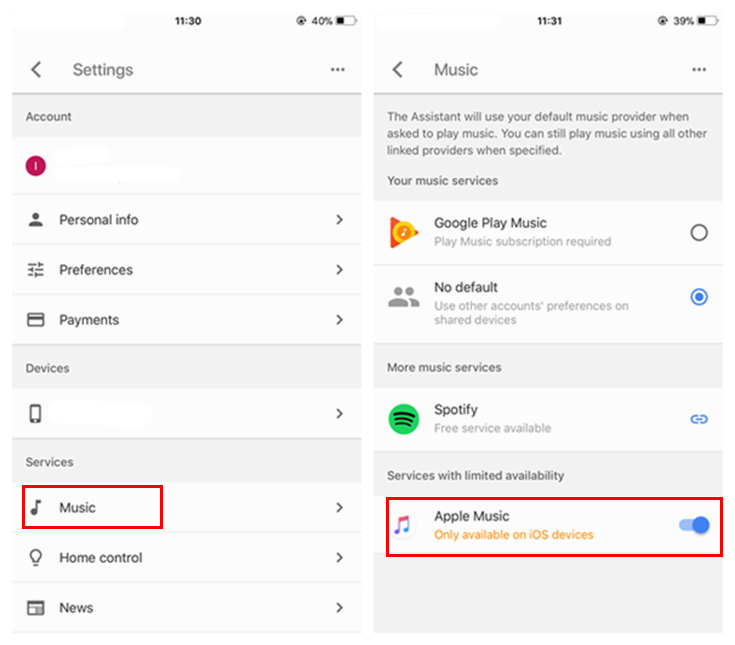
مما يجعل مساعد جوجل أكثر ملاءمة
لتسهيل وصولك إلى مساعد Google ، يمكنك إضافة مساعد Google إلى قوائم الحاجيات الخاصة بك.
إجراء: قم بالتمرير إلى اليمين على شاشتك الرئيسية ، ثم يمكنك معاينة قائمة الأدوات على جهاز iPhone الخاص بك. انقر فوق "تحرير" لإضافة مساعد Google إلى القائمة. ثم يمكنك التحدث إليه بسهولة!
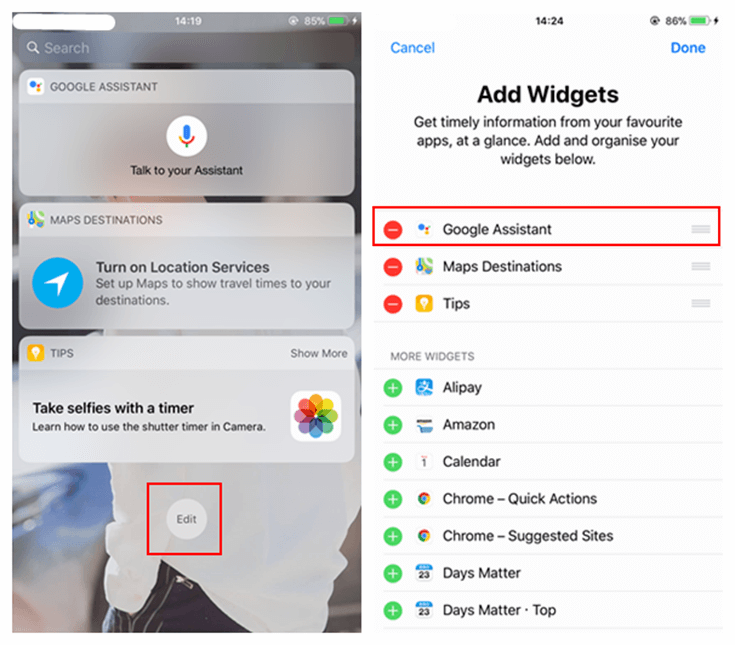
على الرغم من أن عددًا كبيرًا من المستخدمين يعتبرون أن Google Assistant الذي تم إطلاقه حديثًا على iOS لا يمكنه تجاوز Siri ، إلا أنه لا يزال يوفر في الواقع الكثير من الراحة لأولئك الذين يستخدمون خدمات Google. بالنسبة لمستخدمي Google ومستخدمي Apple Music في نفس الوقت ، يمكن للمستخدمين بسهولة الاستماع إلى أغنية معينة في Apple Music ، مما يوفر الكثير من الوقت للبحث عنها داخل المئات ، بل وحتى الآلاف من أغاني Apple Music من المكتبة.
















